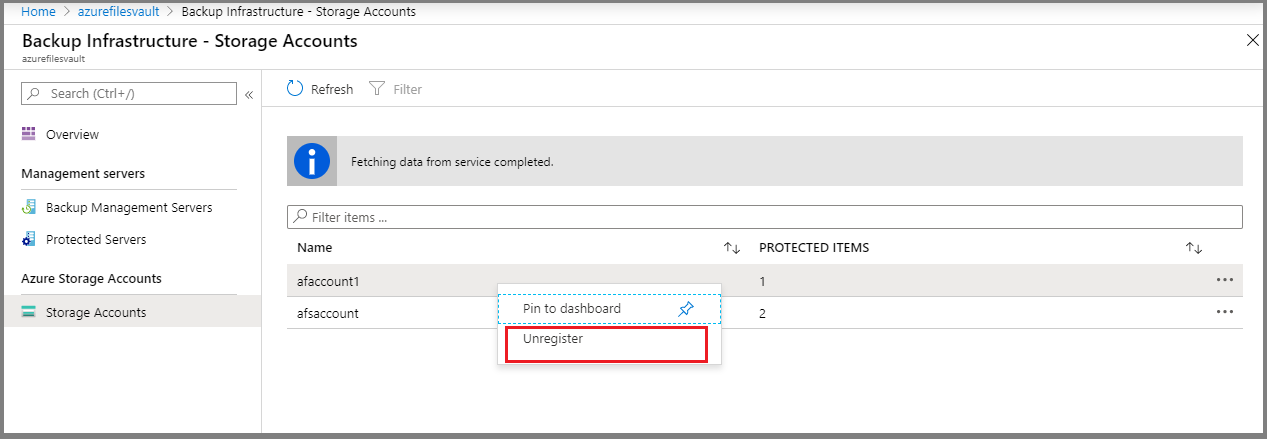Hinweis
Für den Zugriff auf diese Seite ist eine Autorisierung erforderlich. Sie können versuchen, sich anzumelden oder das Verzeichnis zu wechseln.
Für den Zugriff auf diese Seite ist eine Autorisierung erforderlich. Sie können versuchen, das Verzeichnis zu wechseln.
In diesem Artikel werden allgemeine Aufgaben zum Verwalten und Überwachen von gesicherten Azure-Dateien mithilfe des Azure-Portals beschrieben. Sie verwalten auch Azure Files-Sicherungen mit Azure PowerShell, Azure CLI, REST-API.
Azure Backup bietet eine einfache, zuverlässige und sichere Möglichkeit für den Schutz Ihrer Unternehmensdateifreigaben mithilfe von Momentaufnahme- und Tresorsicherungen, die eine Datenwiederherstellung bei versehentlichen oder böswilligen Löschungen sicherstellen.
Überwachen von Azure Files-Sicherungsaufträgen
Wenn Sie einen Sicherungs- oder Wiederherstellungsvorgang auslösen, erstellt der Sicherungsdienst einen Auftrag zum Nachverfolgen. Sie können den Fortschritt aller Aufträge im Bereich "Aufträge " überwachen.
Führen Sie die folgenden Schritte aus, um den Bereich „Aufträge“ zu öffnen:
Wechseln Sie zum Geschäftskontinuitätscenter, und wählen Sie „Aufträge“ im Abschnitt „Überwachung“ aus.
Im Bereich Sicherungsaufträge wird der Status aller Aufträge aufgelistet.
Wählen Sie im Bereich "Sicherungsaufträge" Azure Files (Azure Storage) als Datenquellentyp aus, und wählen Sie eine beliebige Zeile aus, um Details des jeweiligen Auftrags anzuzeigen.
Hinweis
Bei der Ebene Momentaufnahme werden die an den Tresor übertragenen Daten als 0 gemeldet.
Überwachen von Azure Files-Sicherungsvorgängen mithilfe von Azure Backup-Berichten
Azure Backup bietet eine Berichtslösung, die Azure Monitor Protokolle und Azure Arbeitsmappen verwendet. Mit diesen Ressourcen erhalten Sie umfassende Einblicke in Ihre Backups. Sie können diese Berichte verwenden, um Einblicke in Sicherungselemente von Azure Files, Aufträge auf Elementebene und Details zu aktiven Richtlinien zu erhalten. Mit dem in Sicherungsberichten verfügbaren Feature Bericht per E-Mail senden können Sie automatisierte Aufgaben zum Empfangen regelmäßiger Berichte per E-Mail erstellen. Erfahren Sie, wie Sie Azure Backup-Berichte konfigurieren und anzeigen.
Erstellen einer neuen Richtlinie
Sie können eine neue Richtlinie erstellen, um Azure Files aus dem Abschnitt "Schutzrichtlinien " im Azure Business Continuity Center zu sichern. Für alle beim Konfigurieren der Sicherung für Dateifreigaben erstellten Richtlinien wird als Richtlinientyp der Wert Azure-Dateifreigabe angezeigt.
Gehen Sie wie folgt vor, um eine neue Sicherungsrichtlinie zu erstellen:
Navigieren Sie zu Business Continuity Center>Schutzrichtlinien, und wählen Sie dann + Richtlinie erstellen>Sicherungsrichtlinie erstellen aus.
Wählen Sie im Bereich "Start: Richtlinie erstellen " azure Files (Azure Storage) als Datenquellentyp aus, wählen Sie den Tresor aus, unter dem die Richtlinie erstellt werden soll, und wählen Sie dann "Weiter" aus.
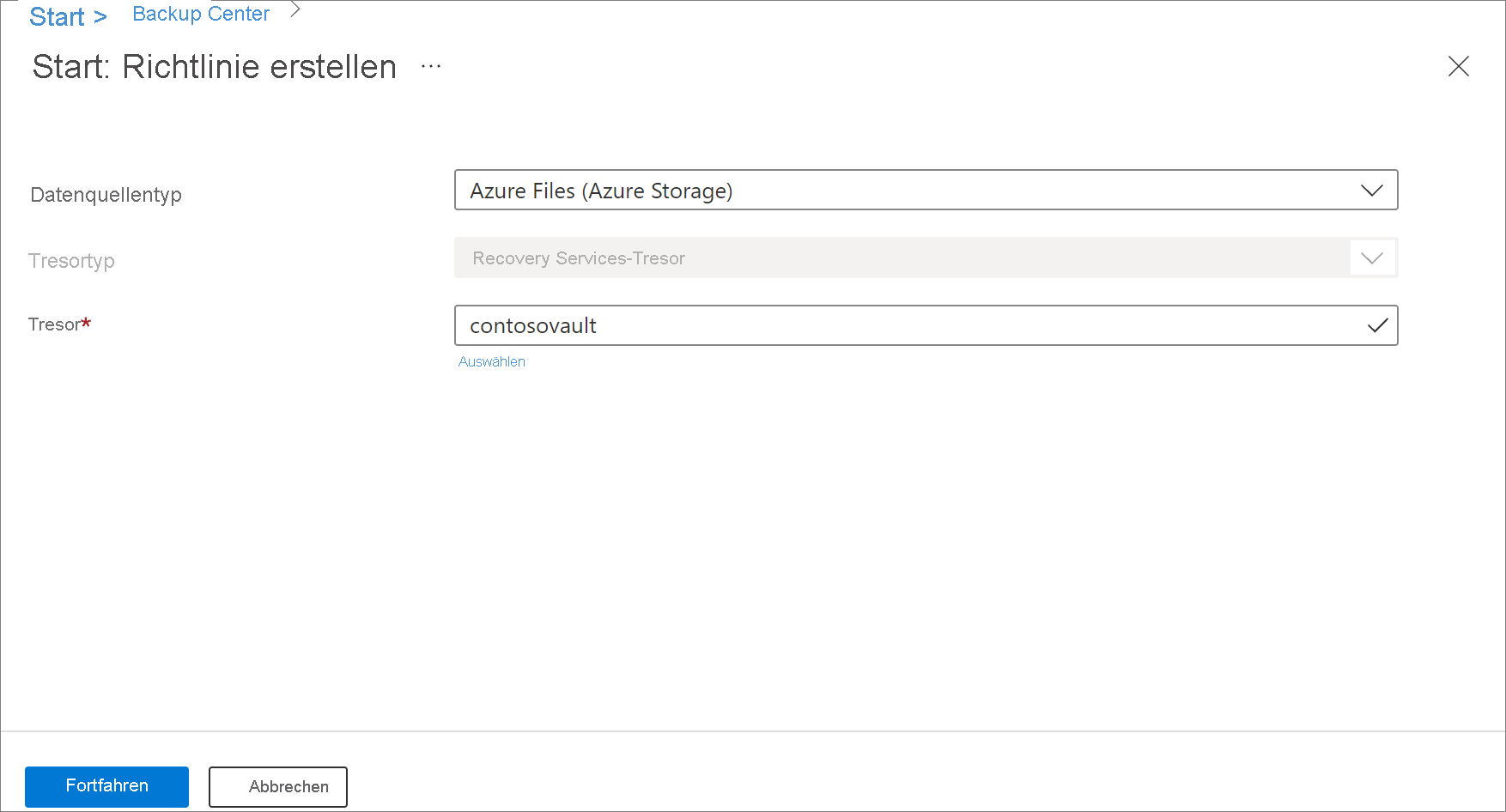
Geben Sie nach dem Öffnen des Bereichs "Sicherungsrichtlinie " für azure File Share den Richtliniennamen an.
Wählen Sie die passende Sicherungsebene für Ihre Datenschutzanforderungen aus.
- Snapshot: Aktiviert nur snapshotbasierte Sicherungen, die lokal gespeichert sind und nur Schutz für versehentliche Löschungen bieten können.
- Vault-Standard: Bietet umfassenden Datenschutz.
Wählen Sie in Sicherungszeitplan eine geeignete Häufigkeit für die Sicherungen aus – Täglich oder Stündlich.
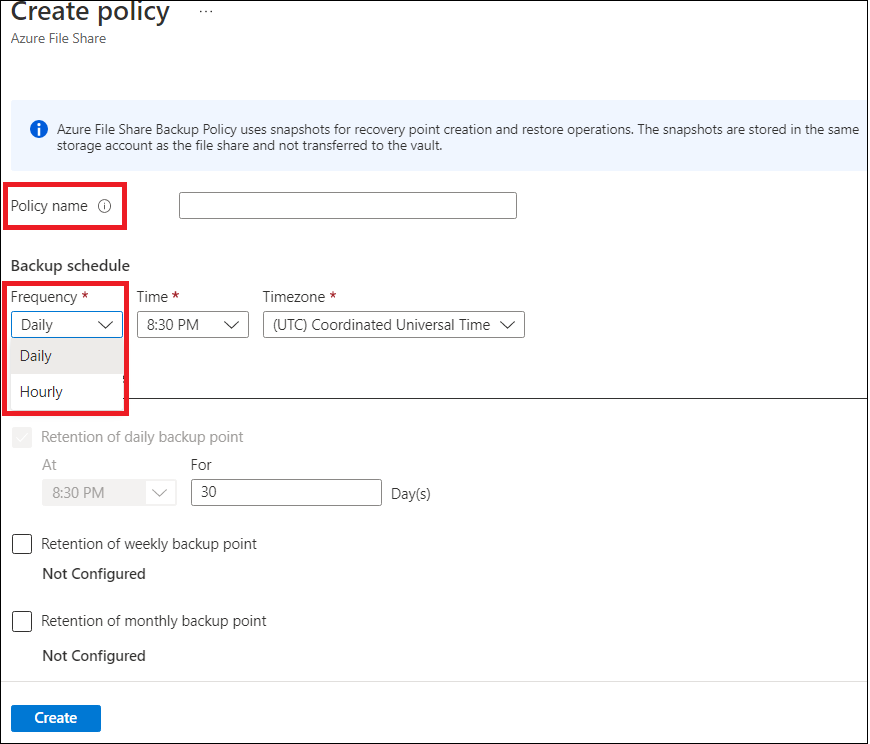
Täglich: Löst eine Sicherung pro Tag aus. Für die tägliche Häufigkeit wählen Sie die entsprechenden Werte für:
- Zeit: Der Zeitstempel, zu dem der Sicherungsauftrag ausgelöst werden muss.
- Zeitzone: Die entsprechende Zeitzone für den Sicherungsauftrag.
Stündlich: Löst mehrere Backups pro Tag aus. Für die stündliche Häufigkeit wählen Sie die entsprechenden Werte für:
- Zeitplan: Das Zeitintervall (in Stunden) zwischen den aufeinanderfolgenden Backups.
- Startzeit: Die Uhrzeit, zu der das erste Backup des Tages ausgelöst werden muss.
- Dauer: Stellt das Sicherungsfenster (in Stunden) dar, d. h. die Zeitspanne, in der die Sicherungsaufträge gemäß dem ausgewählten Zeitplan ausgelöst werden müssen.
- Zeitzone: Die entsprechende Zeitzone für den Sicherungsauftrag.
Sie verfügen beispielsweise über die RPO-Anforderung (Ziel des Wiederherstellungspunkts) von 4 Stunden und Ihre Arbeitszeiten sind 9:00 bis 19:00 Uhr. Um diese Anforderungen zu erfüllen, wäre die Konfiguration für den Sicherungsplan wie folgt:
- Zeitplan: Alle 4 Stunden
- Startzeit: 9 AM
- Dauer: 12 Stunden
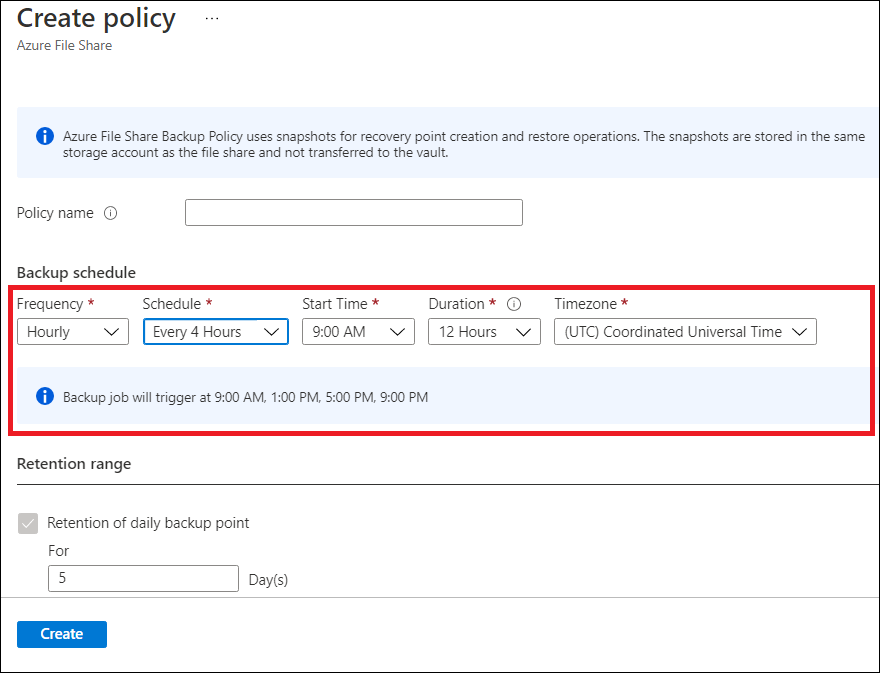
Basierend auf Ihrer Auswahl werden die Details des Sicherungsauftrags (die Zeitstempel, zu denen der Sicherungsauftrag ausgelöst wird) auf dem Blatt der Sicherungsrichtlinien angezeigt.
Hinweis
Wenn Sie den Vault-Standard als Sicherungsebene auswählen, werden Momentaufnahmen gemäß dem konfigurierten Sicherungszeitplan erstellt. Die Daten werden jedoch aus der letzten Momentaufnahme des Tages in den Tresor übertragen.
Geben Sie im Abschnitt Aufbewahrungszeitraum geeignete Werte für die Momentaufnahmeaufbewahrung und Tresoraufbewahrung von Sicherungen an. Zur Auswahl stehen tägliche, wöchentliche, monatliche oder jährliche Sicherungen.
Wählen Sie nach dem Definieren aller Attribute der Richtlinie Erstellen aus.
Anzeigen der Richtlinie
So zeigen Sie die vorhandenen Sicherungsrichtlinien an
Wechseln Sie zu Business Continuity Center>Schutzrichtlinien im Abschnitt Verwalten und wählen Sie anschließend Azure Backup als Lösung aus.
Alle Sicherungsrichtlinien, die für Ihren Tresor konfiguriert sind, werden angezeigt.
Um für Azure Files (Azure Storage) spezifische Richtlinien anzuzeigen, wählen Sie Azure-Dateifreigabe als Datenquellentyp aus.
Ändern der Richtlinie
Sie können eine Sicherungsrichtlinie bearbeiten, um die Sicherungshäufigkeit oder die Aufbewahrungsdauer zu ändern. Außerdem können Sie die Sicherungsebene von Snapshot zu Vault-Standard wechseln.
Führen Sie folgende Schritte aus, um eine Richtlinie zu bearbeiten:
Wechseln Sie zu Business Continuity Center>Schutzrichtlinien im Abschnitt Verwalten und wählen Sie anschließend Azure Backup als Lösung aus.
Alle Sicherungsrichtlinien, die für Ihre Tresore konfiguriert sind, werden angezeigt.
Um Richtlinien zu Azure Files anzuzeigen, wählen Sie Azure Files (Azure Storage) als Datenquellentyp aus.
Wählen Sie die Richtlinie aus, die Sie aktualisieren möchten.
Im Bereich "Richtlinie ändern" bearbeiten Sie bei Bedarf den Sicherungszeitplan, die Aufbewahrung oder die Sicherungsebenen und wählen Sie dann "Aktualisieren" aus.
Hinweis
Bei einer Änderung der Sicherungsebene werden die vorhandenen Momentaufnahmen unverändert gemäß der konfigurierten Aufbewahrung in der aktuellen Richtlinie beibehalten. Zukünftige Sicherungen werden in den Tresor verschoben und gemäß der von Ihnen konfigurierten Tresoraufbewahrung gespeichert. Die Änderung der Sicherungsebene ist ein unumkehrbarer Vorgang. Für einen Wechsel von der Tresor- zur Momentaufnahmeebene ist eine Neukonfiguration der Sicherung erforderlich.
Im Bereich "Richtlinie ändern" wird eine Meldung "Aktualisierung läuft" angezeigt. Nachdem die Richtlinie erfolgreich geändert wurde, wird die Meldung Sicherungsrichtlinie erfolgreich aktualisiert angezeigt.
Beenden des Schutzes für eine Dateifreigabe
Es gibt zwei Möglichkeiten, den Schutz von Azure Files zu beenden:
- Beenden aller zukünftigen Sicherungsaufträge und Löschen aller Wiederherstellungspunkte.
- Beenden aller zukünftigen Sicherungsaufträge unter Beibehaltung der Wiederherstellungspunkte.
Es kann kostenbedingt sein, die Wiederherstellungspunkte im Speicher zu verlassen, da die zugrunde liegenden Momentaufnahmen, die Azure Backup erstellt, beibehalten werden. Der Vorteil der Beibehaltung von Wiederherstellungspunkten ist, dass Sie die Dateifreigabe später wiederherstellen können. Informationen zu den Kosten, die durch die Beibehaltung der Wiederherstellungspunkte entstehen, finden Sie in der Preisübersicht. Wenn Sie alle Wiederherstellungspunkte löschen, kann die Dateifreigabe nicht wiederhergestellt werden.
Führen Sie die folgenden Schritte aus, um den Schutz für Azure Files zu beenden:
Wechseln Sie zu „>“im Business Continuity Center, und wählen Sie dann Azure Backup als Lösung und Azure-Dateien (Azure Storage) als Datentypaus.
Wählen Sie das Sicherungselement aus, für das Sie den Schutz beenden möchten. Die Liste der für das Element verfügbaren Aktionen wird angezeigt.
Wählen Sie die Option Sicherung beenden aus.
Wählen Sie im Bereich " Sicherung beenden " die Option " Sicherungsdaten aufbewahren" oder "Sicherungsdaten löschen" aus. Wählen Sie dann Sicherung beenden aus.
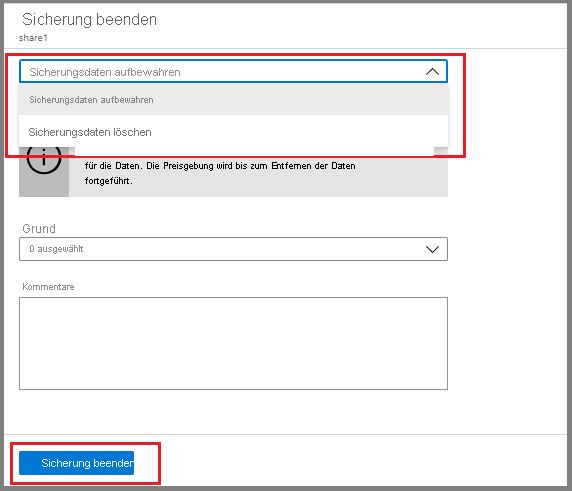
Fortsetzen des Schutzes für eine Dateifreigabe
Wenn die Option " Sicherungsdaten beibehalten " ausgewählt wurde, als der Schutz für die Dateifreigabe beendet wurde, ist es möglich, den Schutz fortzusetzen. Wenn die Option Sicherungsdaten löschen ausgewählt wurde, kann der Schutz für die Dateifreigabe nicht fortgesetzt werden.
Führen Sie die folgenden Schritte aus, um den Schutz für azure Files fortzusetzen:
Wechseln Sie zu „>“im Business Continuity Center, und wählen Sie dann Azure Backup als Lösung und Azure-Dateien (Azure Storage) als Datentypaus.
Wählen Sie das Sicherungselement aus, für das Sie den Schutz fortsetzen möchten. Die Liste der für das Element verfügbaren Aktionen wird angezeigt.
Wählen Sie die Option Sicherung fortsetzen aus.
Der Bereich "Sicherungsrichtlinie " wird geöffnet. Um die Sicherung fortzusetzen, wählen Sie eine Sicherungsrichtlinie Ihrer Wahl aus.
Nachdem Sie eine Sicherungsrichtlinie ausgewählt haben, wählen Sie Speichern aus.
Eine Nachricht "Aktualisierung läuft" wird im Portal angezeigt. Nachdem die Sicherung erfolgreich fortgesetzt wurde, wird die Meldung "Erfolgreiche Aktualisierung der Sicherungsrichtlinie für die geschützten Azure-Dateien" angezeigt.
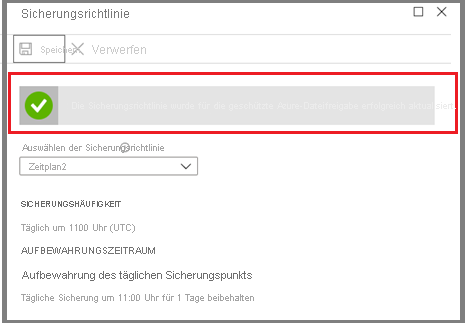
Löschen von Sicherungsdaten
Sie können die Sicherung einer Dateifreigabe während des Auftrags Sicherung anhalten oder jederzeit nach Beendigung des Schutzes löschen. Möglicherweise ist es von Vorteil, mit dem Löschen der Wiederherstellungspunkte mehrere Tage oder sogar Wochen zu warten. Sie können beim Löschen von Sicherungsdaten keine bestimmten Wiederherstellungspunkte auswählen, die gelöscht werden sollen. Wenn Sie ihre Sicherungsdaten löschen möchten, löschen Sie alle Wiederherstellungspunkte, die der Dateifreigabe zugeordnet sind.
Bei der folgenden Vorgehensweise wird davon ausgegangen, dass der Schutz für die Dateifreigabe beendet wurde.
So löschen Sie Sicherungsdaten für die Azure Files:
Nach dem Beenden des Sicherungsauftrags sind die Optionen Sicherung fortsetzen und Sicherungsdaten löschen auf dem Dashboard Sicherungselement verfügbar. Wählen Sie die Option Sicherungsdaten löschen aus.

Der Bereich " Sicherungsdaten löschen " wird geöffnet. Geben Sie den Namen der Dateifreigabe ein, um den Löschvorgang zu bestätigen. Geben Sie optional weitere Informationen in die Felder Grund oder Kommentare ein. Wenn Sie sicher sind, dass die Sicherungsdaten gelöscht werden sollen, wählen Sie Löschen aus.
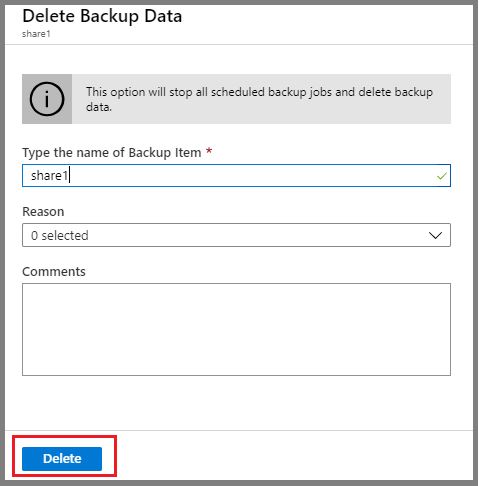
Aufheben der Registrierung eines Speicherkontos
Wenn Sie Ihre Dateifreigaben in einem bestimmten Speicherkonto unter Verwendung eines anderen Recovery Services-Tresors schützen möchten, beenden Sie zunächst den Schutz für alle Dateifreigaben mit der Option Sicherungsdaten löschen in diesem Speicherkonto. Heben Sie dann die Registrierung des Kontos im aktuellen zum Schutz verwendeten Recovery Services-Tresor auf.
Bei der folgenden Vorgehensweise wird davon ausgegangen, dass der Schutz für alle Dateifreigaben in dem Speicherkonto, dessen Registrierung Sie aufheben möchten, beendet wurde.
So heben Sie die Registrierung eines Speicherkontos auf
Öffnen Sie den Recovery Services-Tresor, bei dem Ihr Speicherkonto registriert ist.
Wählen Sie im Bereich "Übersicht " die Option " Sicherungsinfrastruktur " im Abschnitt "Verwalten" aus.
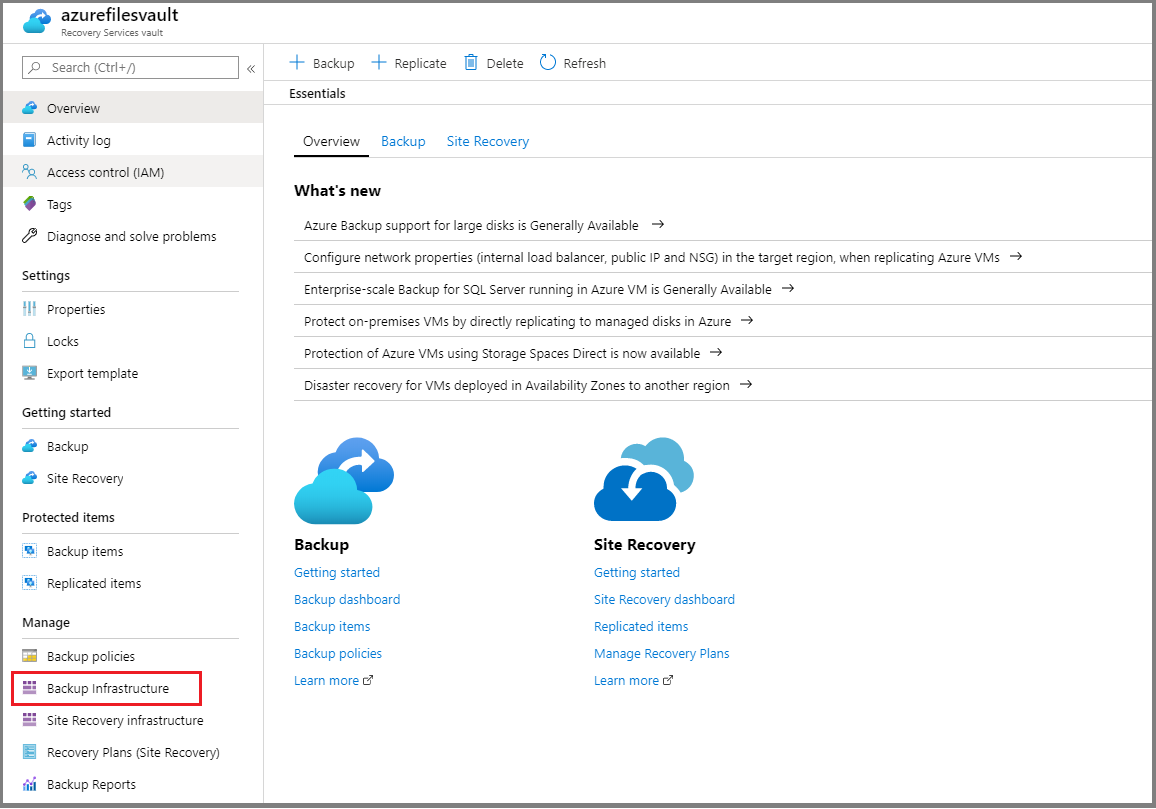
Der Bereich "Sicherungsinfrastruktur " wird geöffnet. Wählen Sie im Abschnitt Azure Storage-Konten die Option Speicherkonten aus.
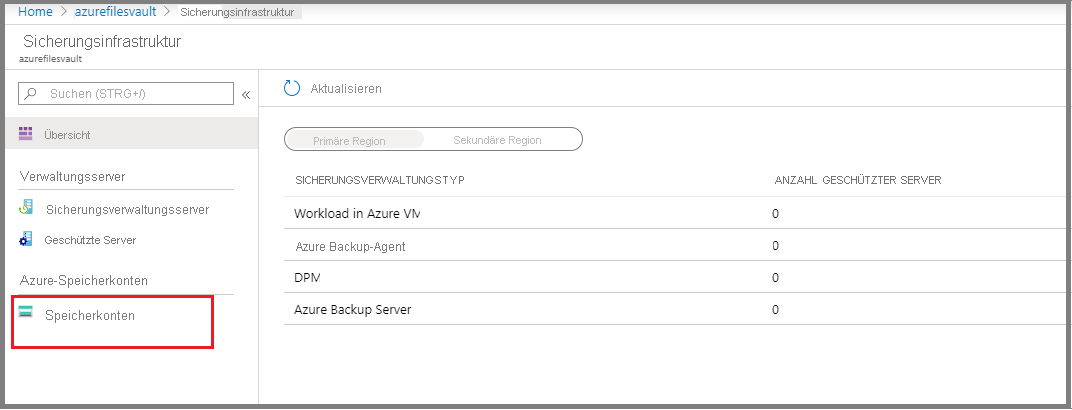
Nachdem Sie Speicherkonten ausgewählt haben, wird eine Liste der beim Tresor registrierten Speicherkonten angezeigt.
Klicken Sie mit der rechten Maustaste auf das Speicherkonto, dessen Registrierung Sie aufheben möchten, und wählen Sie Registrierung aufheben aus.